Hogyan tudom elérni a Wellness Gate-et, ha házon kívül vagyok?
Erre több lehetőség is van:
- Teamviewer vagy más képernyőmegosztó program
- Direkt adatbázis hozzáférés a fix IP címmel rendelkező belső hálózatba (Port Forwarding)
- Távoli asztali kapcsolat
Bármelyiket is választjuk, dönthetünk úgy is, hogy védett vonalon (VPN) kapcsolódunk, mindhárom esetén működni fog. (A VPN-ről lentebb talál információt!)
1. Teamviewer
Ez egy jól bevált, általunk is nagyon kedvelt képernyőmegosztó program. Ez azt jelenti, hogy élőben látjuk annak a számítógépnek a képét, amelyre (vagy amelyekre) bejelentkeztünk.
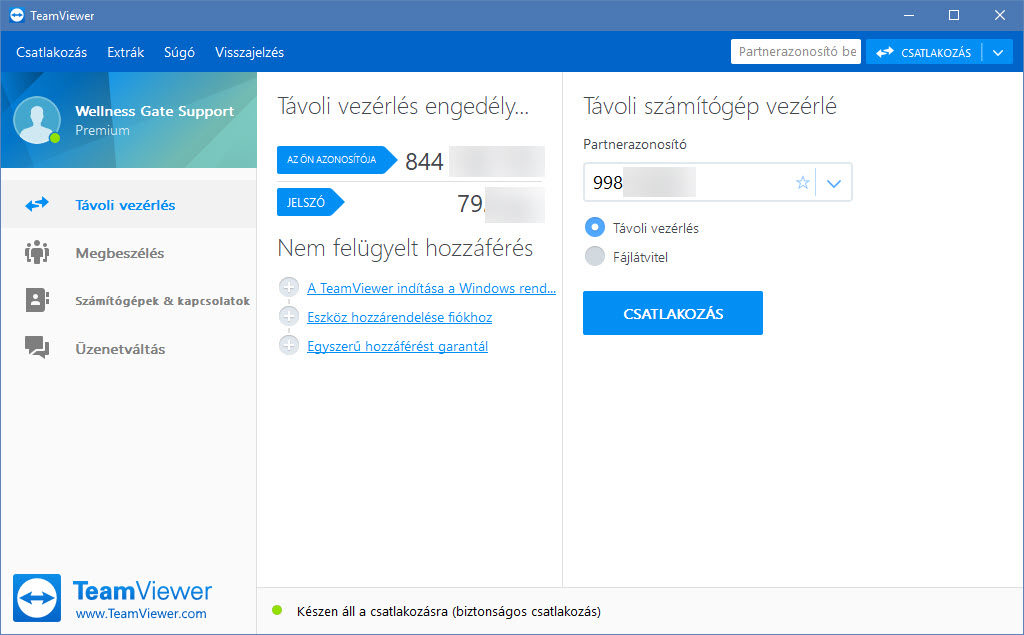
Előnyei:
- biztonságos, mivel a kapcsolódáshoz szükséges egyedi azonosítót és jelszót használ
- egyszerűen vihetünk át fájlokat (pl.: CTRL-C, CTRL-V) egyik gépről a másikra
- ez a fájlátvitel a háttérben, a távoli számítógép munkamenetének zavarása vagy megszakítása nélkül is történhet
- egyszerre több gépre is bejelentkezhetünk, ezzel meggyorsítva a munkát (pl.: egy szoftver frissítésénél)
Hátránya:
- a partner gépen egy időben más nem tud dolgozni
- lassú internet kapcsolat esetén 'input lag' keletkezik, vagyis a leütött billentyű vagy kattintás jóval később történik a partner számítógépen
- a nem licenszelt (nem teljes verziós) program időszakosan bontja a kapcsolatot
2. Direkt adatbázis hozzáférés (Port Forward):
Ebben az esetben a saját számítógépünkre telepített Wellness Gate-tel tudjuk elérni a munkahelyi adatbázist. A szerverválasztást - a szükséges beállítások után - a program indulásakor a CTRL billentyű lenyomása utáni kis ablakban tudjuk megtenni.

Ennek feltételei:
- a munkahelyi internetnek FIX IP címmel, vagy Dynamic DNS szolgáltatással kell rendelkeznie, hogy a szerver címe ne változzon
- a WG program által használt portot a routeren Port Forwarding-gal engedélyezni kell (külső hálózatból is elérhető legyen)
- a WG program konfigurációs fájljában (wellness.ini) létre kell hozni ezt az elérést.
Előnyei:
- az elérés közvetlenül (és csak!) az adatbázisra irányul, tehát nem akadályozunk senkit a munkában
- lassú internet esetén sem jelentkezik számottevő input lag
- nincs szükség segédprogramra az eléréshez
Hátránya: gyakorlatilag nincs, egyedül a program ill. a router konfigurálás, de előbbiben kollégáink szívesen segítenek.
3. Távoli asztali kapcsolat
Ebben az esetben a Windows-ban alapból megtalálható azonos nevű programmal tudunk kapcsolódni arra a számítógépre, amelyen dolgozni szeretnénk. A TeamViewer-hez hasonlóan itt is a távoli gép asztalát láthatjuk, azzal a különbséggel, hogy itt az előre létrehozott felhasználói profilba jelentkezünk be.

Előnyei:
- biztonságos kapcsolat a 2 gép között
- saját, munkahelyi Windows profilunkban tudunk dolgozni, mintha a benti gép előtt ülnénk
- bárhonnan elérhetjük
- rossz minőségű internet esetén is kissebb input lag jelentkezik
Hátrányai:
- a partner gépen egy időben más nem tud dolgozni (ebben az esetben ki is jelentkezteti a felhasználót!)
- a munkahelyi internetnek FIX IP címmel, vagy Dynamic DNS szolgáltatással kell rendelkeznie
Mi is az a VPN?
A VPN mozaikszó a Virtual Private Network szavakból áll össze, és magyarra fordítva annyit tesz, hogy Virtuális Magán Hálózat. Korábban főleg cégek használták arra, hogy a dolgozók akkor is elérjék a céges, belsős hálózatot és erőforrásokat, amikor otthon vannak.
Fontos tisztázni, hogy a VPN nem egy internetelérés, tehát használatához szükséges egy meglévő élő, működő internetkapcsolat. A VPN gyakorlatilag ebben a hálózatban nyit egy külön csatornát. Ha csatlakozunk a VPN-hez, internetforgalmunk már nem a normális hálózaton folyik, hanem a VPN által létrehozott csatornán. Legtöbb esetben maga a VPN kapcsolat is titkosított, így a rajta folytatott adatcserét nem lehet lehallgatni, ezáltal a lehető legbiztonságosabb kapcsolat hozható létre.
Related Articles
A Wellness Gate Szoftver Távoli Használatának Útmutatója
A Wellness Gate Szoftver Távoli Használatának Útmutatója A Wellness Gate szoftver távoli használatának megértése érdekében először is tisztáznunk kell néhány alapvető fogalmat és technológiát, amelyek lehetővé teszik a távoli hozzáférést és az adatok ...A Wellness Gate frissítésének menete
Indítsuk el a kapott telepítőt, majd kövessük az utasításokat az alábbi módon: Szerver oldali frissítés: Első lépésben a szerveren kell futtassuk a frissítést. FONTOS! Minden gépen zárjuk be a WG programot! Az adatbázis frissítését is le kell ...A Wellness Gate újratelepítése és beállítása
Szerver oldali telepítés Firebird SQL Szerver telepítése: 2.5.x verzió, a 3.x nem működik a Wellness Gate-tel. (Link a letöltéshez) A Firebird kezeli a WG adatbázist, amit egy fájlban tárol. Ennek helye, és fájlneve tetszés szerinti. ...FiscatNeon pénztárgép beállítása – Wellness Gate rendszerben
? FiscatNeon pénztárgép beállítása – Wellness Gate rendszerben A Fiscat FP-80Max típusú pénztárgép kommunikációjához szükséges beállításokat a Beállítások → Rendszergazda → Integrációs modul fülön találod. ? Hol találod? Lépj a Beállítások ...Vonalkódolvasó beüzemelése avagy ha új vonalkód leolvasónk van, hogyan kell beüzemelni?
Az új vonalkódolvasó használatba vétele néhány egyszerű lépésből áll. Az alábbiakban bemutatjuk a teljes folyamatot: 1. A szükséges vonalkódok beolvasása A dobozban található kis füzetben megtalálhatók a beállításhoz szükséges vonalkódok. Első ...